Содержание
Часто проблема, когда пользователь не может войти в учетную запись Microsoft, возникает после обновления операционной системы Windows 10, изменения личных данных, таких как логин и пароль, или при отсутствии подключения к сети Интернет. Чтобы решить эту неполадку сами разработчики операционной системы рекомендуют своим пользователям испробовать ряд методов. Протестируем их на практике и узнаем, какой способ, как войти в учетную запись Майкрософт на Windows 10 при возникновении сбоев, действительно рабочий.
Читайте на SoftikBox:Как исправить ошибку: службе профилей пользователей не удалось войти в систему?
Содержание:
Для того, чтобы выполнить вход в учетную запись Microsoft, стоит выполнить следующие действия:
- Жмём «Пуск», «Параметры» и выбираем раздел «Учетные записи».
- Появится новое окно. В меню слева выбираем раздел «Ваши данные». Здесь нужно нажать на ссылку «Войти вместо этого с учетной записью Майкрософт».
- Потребуется ввести логин и пароль от учетной записи и только после этого система перезагрузится и пользователь войдет в Windows
ВАЖНО! Чтобы оставаться в Windows 10 с учетной записью Майкрософт, стоит поставить отметку «Оставаться в системе» (при вводе логина и пароля).
Также войти в другую учетную запись Виндовс 10 можно, нажав на экране загрузки на свой аватар и выбрав из всплывающего меню пункт «Учетная запись Майкрософт».
Читайте на SoftikBox:Переносим профиль пользователя с одного компьютера на другой
Если при использовании вышеуказанных способов входа в учетную запись Майкрософт вы столкнулись с ошибкой «Не удается войти в учетную запись…», стоит испробовать следующие способы её решения.
- Проверьте подключение к сети Интернет. Возможно, вход в Windows 10 не удается выполнить из-за отсутствия подключения к сети.
- Если вы меняли логин или пароль, изменяли какие-то данные, то стоит подождать некоторое время и повторить попытку.
- Запустите восстановление поврежденного профиля пользователя. Для этого нажимаем «Пуск» и вводим mmc.
- Откроется новое окно под названием «Корень консоли». На Windows 10 при входе в этот раздел может потребоваться ввод логина и пароля Администратора.
- В меню слева выбираем «Локальные пользователи и группы».
ВАЖНО! Если данного элемента нет, стоит нажать «Файл», «Добавить или удалить оснастку». Далее выбираем «Локальные пользователи и группы». Нажимаем «Добавить».
- Далее выбираем «Пользователь», «Действия», «Новый пользователь». Появится небольшое диалоговое окно. Вводим необходимые данные о профиле и жмём «Создать».
- После закрываем все окна и перезагружаем ПК. Повторяем попытку получить доступ к учетной записи Майкрософт.
Также на форуме Microsoft при возникновении проблем с входом в аккаунт рекомендуют выполнить сброс пароля (даже если он правильный). Для этого стоит выполнить следующие действия:
- Переходим на страницу сброса пароля.
- Указываем причину, по который вы хотите выполнить сброс секретного кода.
- Указываем электронный адрес, на который будет выслано письмо с кодом подтверждения.
- Выполнив сброс, стоит перезагрузить ПК, подождать некоторое время и только затем выполнить вход в систему.
Еще один способ, как убрать эту ошибку на Windows 10, это использование средства для проверки целостности системных файлов. Для его запуска нужно открыть командную строку с правами Администратора и ввести sfc/scannow.
После проверки целостности системных файлов рекомендуем запустить антивирусную проверку. Возможно, отключение нужных служб было выполнено вирусными приложениями и это нужно исправить.
В случае, если вышеуказанные способы не помогли решить проблему, стоит запустить восстановление системы.
Сегодня я быстренько вам расскажу, как отключить контроль учетных записей Windows 10. Мне это требуется сейчас не так часто, но полезно знать и уметь для отключать его для разных целей. А для тех, кто не понимает, о чем я, объясню…
Что такое Контроль учетных записей?
Уже достаточно давно в Microsoft Windows присутствует такая функция, как “Контроль учетных записей”, в оригинале – User Account Control (UAC). Эта функция, как понятно из названия, зорко следит за тем, что делает пользователь – запрещает некоторые операции, переспрашивает о других и вообще держит нас в ежовых рукавицах =). Это очень полезно для рядового пользователя, которому никогда не мешает лишняя защита от и его необдуманных действий, и действий установленных, не всегда с умом, программ. Но для более продвинутого пользователя или ИТ-специалиста, который занимается разработкой программного обеспечения, сайтов и прочего на своем компьютере, этот “контроль” может или начать раздражать своими постоянными запросами подтверждения операций, или конкретно мешать, запрещая доступ некоторым нужным приложениям даже, если они запущены, так сказать, от имени Администратора.
Скрытие уведомлений и запросов от UAC
От раздражающего фактора спасает отключение уведомлений об изменениях параметров, которое делается через: Панель управления – Учетные записи пользователей – Изменить параметры контроля учетных записей. Но это не то, что на сейчас нужно, так как эта настройка не отключает контроль, а лишь смягчает режим =).
Скрытие уведомлений об изменениях параметров компьютера
А нам нужно полностью отключить, потому к сути…
Как отключить контроль учетных записей Windows 10?
Самое главное, что требуется для отключения контроля учетных записей, это доступ с правами администратора на компьютер. Если это домашний ПК, то проблем нет, если это рабочий – ищем вашего системного администратор, если это конечно не вы сами =), и просим отключить UAC:
Как отключить UAC
- Запускаем любым знакомым нам способом редактор реестра Windows:
- жмем Windows + R, вбиваем “Regedit” и жмем Enter
- Нажимаем кнопку поиска, набираем “Regedit” и жмем Enter
- Открываем следующую ветку реестра: HKEY_LOCAL_MACHINESOFTWAREMicrosoftWindowsCurrentVersionPoliciesSystem
- Ищем параметр с именем EnableLUA
- Двойным щелчком по нему, или Enter’ом, открываем окошко изменения параметра
- Жмем “ОК”
- Windows сразу сообщает, что нам удалось отключить контроль учетных записей, окном уведомления и просит перезагрузиться для применения новых настроек.
- Перезагружаемся
- Готово!
- Запускаем Regedit через поиск
- Запускаем Regedit через “Выполнить”
- Открываем нужную ветку реестра
- Меняем значение параметра EnableLUA
Для включения контроля, я все-таки рекомендую его держать включенным, делаем все тоже самое, только в параметр вбиваем “1” и перезагружаемся.
PS
Нам удалось отключить UAC – дело сделано! Теперь мы имеем “настоящую власть” на нашем ПК =). В последний раз, мне это понадобилось, чтобы начали работать локальные веб-серверы. Без отключения контроля доступа учетных записей они отказывались создавать виртуальные диски, прописывать хосты в hosts и вообще вели себя неподобающе =).
Windows 10 не могу войти в учетную запись, что делать?
Сегодня мы расскажем вам, что делать если у меня Windows 10 не могу войти в учетную запись Microsoft.
Иногда случается такое, что при воходе в учетную запись Майкрософт на windows 10 вы сталкиваетесь с ошибкой «не удается войти в учетную запись», это может поставить вас в тупик, но не стоит отчаиваться, стоить погуглить у меня Windows 10 не могу войти в учетную запись, что делать? И мы придем к вам на помощь 🙂
В первую очередь необходимо сделать следующее:1. Проверить есть ли у вас Интернет. Часто бывает, что по причине его отсутствия, вход бывает безуспешным.2. Если вы недавно меняли пароль от учетной записи Майкрософт, то необходимо подождать некоторое время после чего сделать повторную попытку.3. Попробовать восстановить профиль пользователя. Сделать это можно следующим образом:-жмем комбинацию клавиш win+r-в открывшееся окошко вставляем следующееlusrmgr.msc-жмем enter— в открывшемся окне заходим в папку пользователи, в верху, в меню выбираем пункт Действие—Новый пользователь. Вводим необходимые данные и жмем создать- Перезагружаем комп и пытаемся получить доступ к учетной записи Майкрософт.
4. Как вариант, можно сбросить пароль от учетной записи:- переходим на страницу сброса пароля(https://account.live.com/resetpassword.aspx)- выбираем причину «я знаю свой пароль, но не могу войти», жмем далее- вводим почту на который пошлют письмо с кодом подтверждения- Вводим код, перезагружаем ПК, ждем полчаса(+-15 минут) и пытаемся войти в систему.
5. Попробовать выполнить проверку целостсности:-жмем комбинацию клавиш win+x и выбираем пункт Командная строка(Администратор)-в открывшееся окошко вставляем sfc/scannowи жмем enter-ожидаем окончания проверки.
Вот и все, надеюсь вам помогли эти советы и гуглить windows 10 не могу войти в учетную запись вам больше не придется! 🙂
Используемые источники:
- https://softikbox.com/chto-delat-esli-ne-udaetsya-voyti-v-uchetnuyu-zapis-windows-10-24852.html
- https://inmysight.ru/kak-sdelat/otklyuchit-kontrol-uchetnyh-zapisej-windows-10-3737/
- https://easy-comp.ru/index.php/home/win-10/item/355-windows-10-ne-mogu-vojti-v-uchetnuyu-zapis-chto-delat
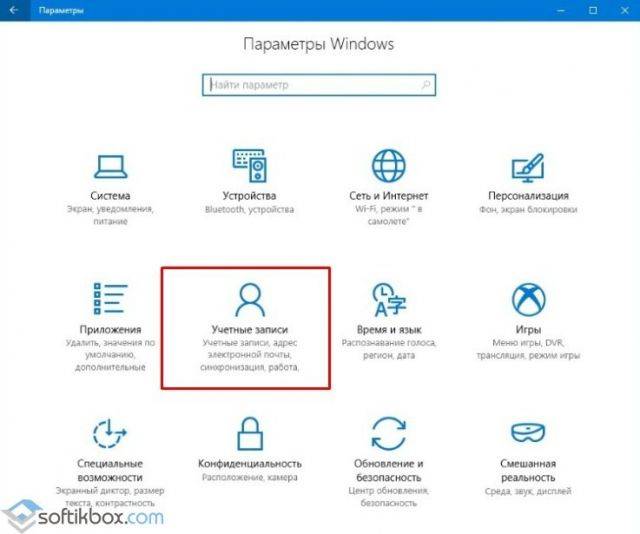
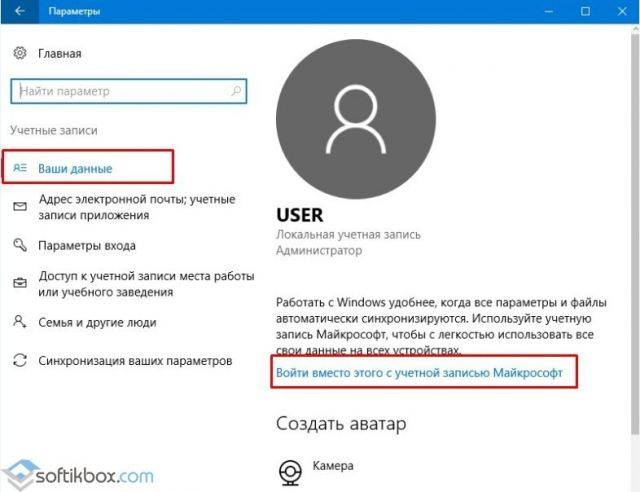
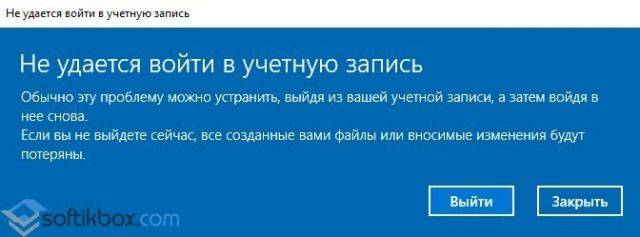
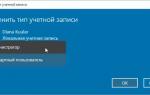 Как в Windows 10 убрать имя пользователя и e-mail при входе?
Как в Windows 10 убрать имя пользователя и e-mail при входе?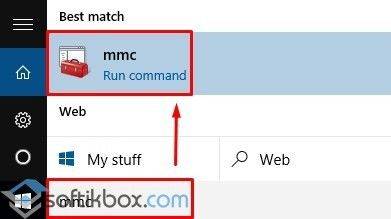
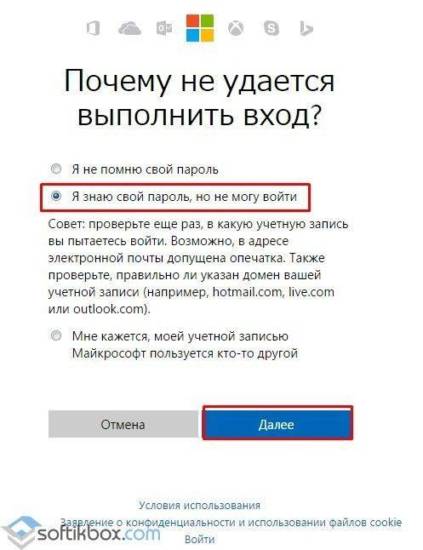
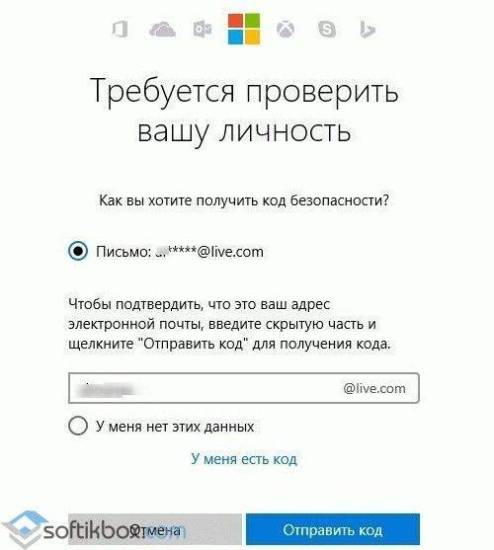
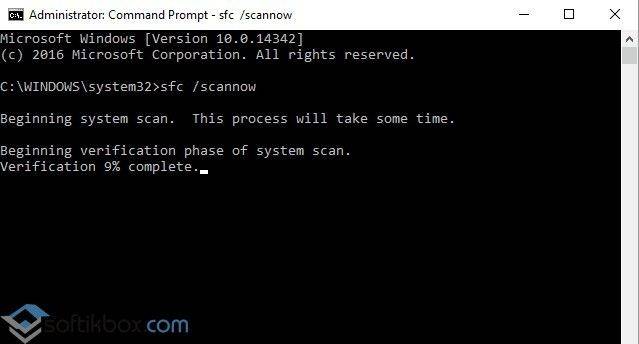
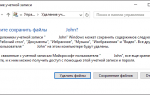 Как полностью удалить учетные записи Windows 10? Как удалить локальную учетную запись на Windows 10?
Как полностью удалить учетные записи Windows 10? Как удалить локальную учетную запись на Windows 10?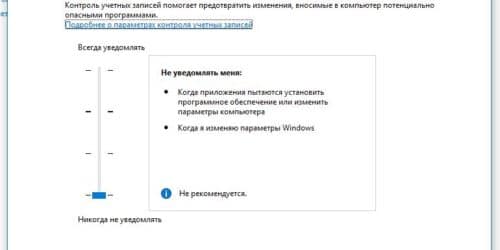
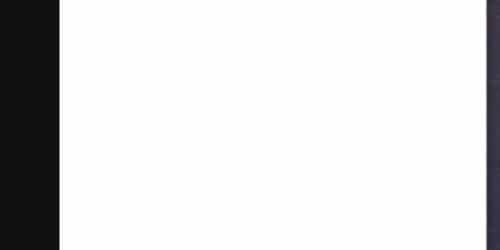
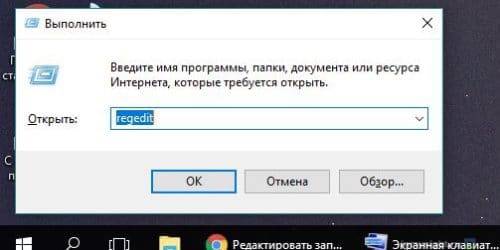
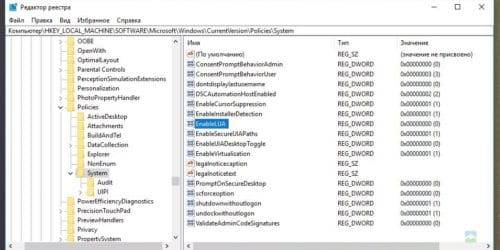

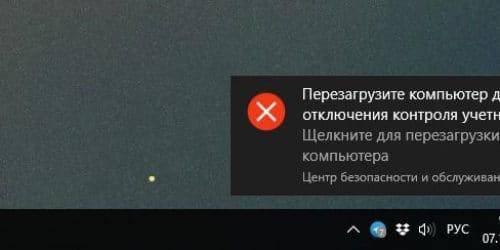

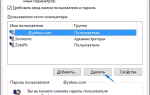 Как произвести удаление учетной записи Майкрософт
Как произвести удаление учетной записи Майкрософт

 Как отключить UAC в Windows 10 — способы включения и отключения защиты
Как отключить UAC в Windows 10 — способы включения и отключения защиты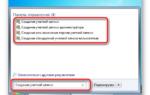 Как создать учетную запись в windows 7
Как создать учетную запись в windows 7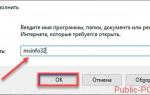 Как разом просмотреть список всех локальных пользователей в Windows 10
Как разом просмотреть список всех локальных пользователей в Windows 10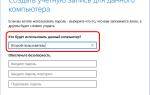 Как создать автономную учетную запись при установке Windows 10 Домашняя
Как создать автономную учетную запись при установке Windows 10 Домашняя